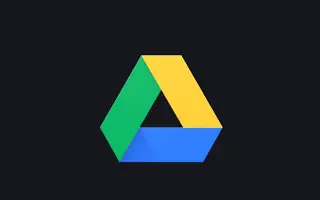Tento článek je průvodcem nastavením s několika užitečnými snímky obrazovky, jak nastavit tmavý režim Disku Google v systému Android.
Účet Google vám poskytuje bezplatný přístup k mnoha službám Google, jako jsou Mapy Google, Disk Google, YouTube, Fotky Google, Gmail a další. Tento článek pojednává o Disku Google, službě cloudového úložiště spuštěné v roce 2012.
Každý účet Google je dodáván s 15 GB bezplatného úložiště, které můžete používat s různými službami Google, jako je Gmail, Fotky Google, Disk Google a další. Uživatelé Androidu obvykle používají Disk Google k ukládání důležitých souborů a uvolnění úložného prostoru na svých zařízeních.
Pokud ke správě souborů uložených v cloudových službách používáte aplikaci Disk Google pro Android, chcete povolit tmavý motiv. Tmavý motiv Disku Google usnadňuje prohlížení souborů na vašem mobilním zařízení a zároveň snižuje spotřebu baterie.
Níže je uveden postup nastavení tmavého režimu Disku Google v systému Android. Pokračujte v posouvání a zkontrolujte to.
Kroky k povolení tmavého režimu na Disku Google
Tmavé téma pro Disk Google je dostupné pouze pro zařízení Android a lze jej aktivovat dvěma způsoby. Nejlepší způsob, jak povolit tmavý režim na Disku Google pro Android, je:
1. Nastavte Android na tmavý režim
Nejjednodušší způsob, jak povolit tmavé téma na Disku Google, je povolit tmavý režim v telefonu. Disk Google má možnost sledovat systémové téma. Pokud je tedy v telefonu povolen tmavý režim, Disk Google se automaticky přepne na tmavý motiv. Zde je návod, jak povolit tmavý režim v systému Android.
- Nejprve na svém zařízení Android otevřete aplikaci Nastavení.
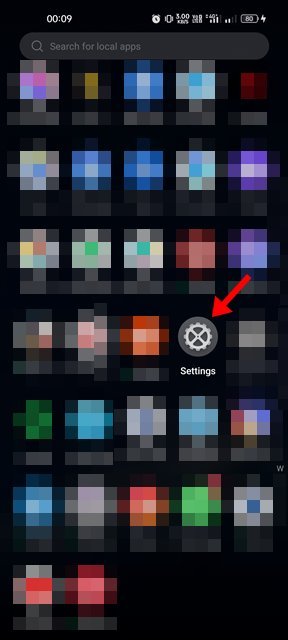
- V aplikaci Nastavení klepněte na Displej a jas .
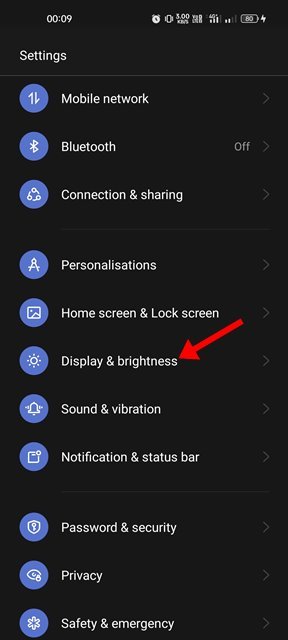
- Přepnutí do tmavého režimu na displeji a jasu .
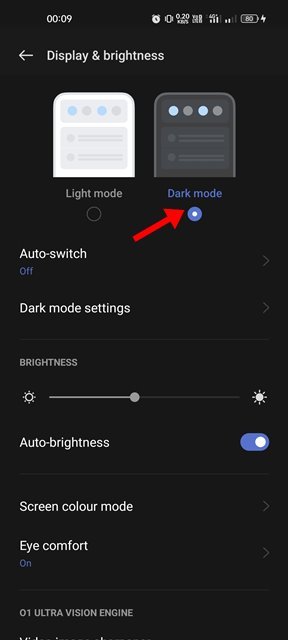
- Po přepnutí do tmavého režimu otevřete aplikaci Disk Google. Můžete vidět temné téma.
Nastavení je dokončeno. Toto je nejjednodušší způsob, jak povolit tmavé téma v aplikaci Disk Google pro Android.
2. Nastavte Disk Google na tmavý režim
Pokud nechcete na Androidu povolit tmavý režim, musíte přinutit Disk Google, aby používal tmavý motiv. Chcete-li to provést, musíte provést následující kroky: Zde je návod, jak povolit tmavé téma na Disku Google.
- Nejprve otevřete zásuvku aplikace pro Android a klepněte na Disk Google .
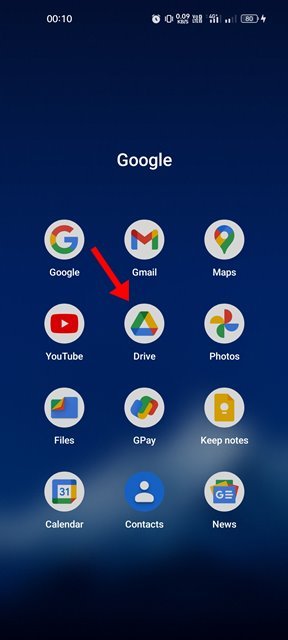
- Na hlavní obrazovce klepněte na nabídku hamburgerů v levé horní části obrazovky.
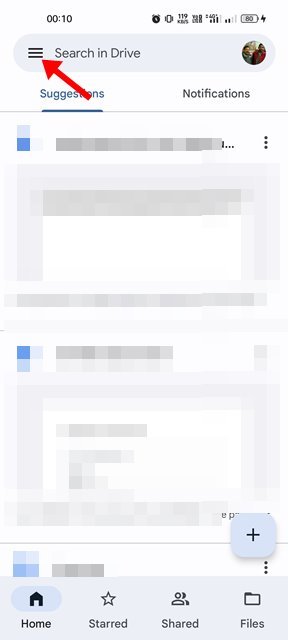
- V nabídce Disku Google klepněte na Nastavení .
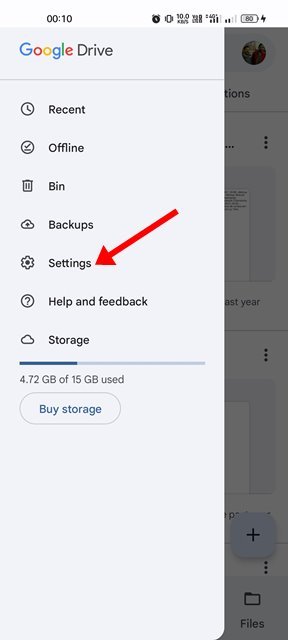
- Na stránce Nastavení přejděte dolů a klepněte na možnost Vybrat motiv .
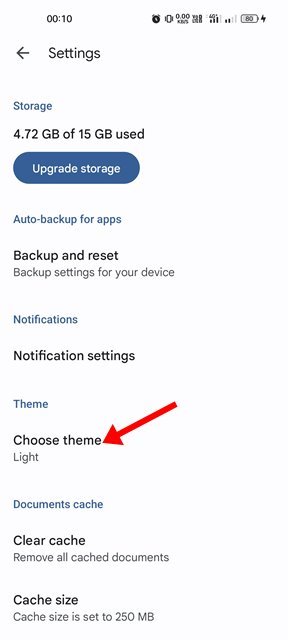
- Vyberte tmavý motiv z výběru motivu .
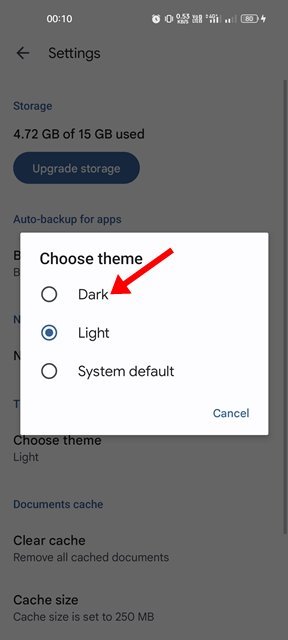
Nastavení je dokončeno. Tmavý motiv byl použit v aplikaci Disk Google pro Android.
To je vše pro aktivaci tmavého motivu v aplikaci Disk Google pro Android. Tmavý motiv Disku Google usnadňuje prohlížení souborů na mobilních zařízeních a šetří baterii. Tmavý režim můžete povolit také v jiných službách Google, jako jsou Mapy Google, Dokumenty Google atd.
Výše jsme se podívali na to, jak nastavit tmavý režim Disku Google v systému Android. Doufáme, že vám tyto informace pomohly najít to, co potřebujete.